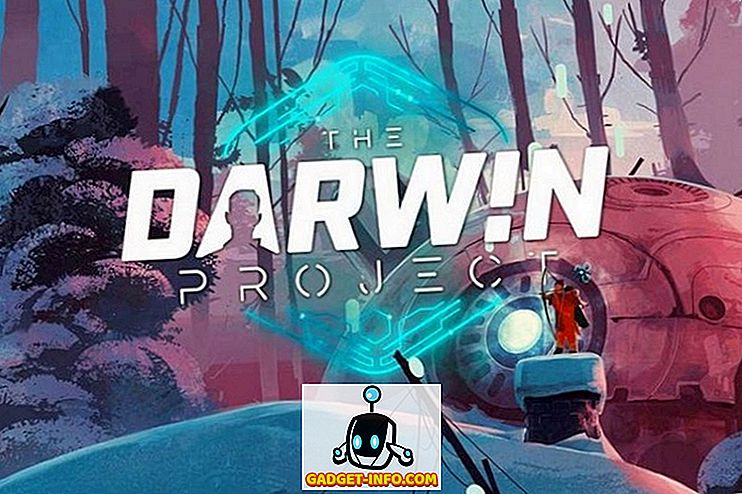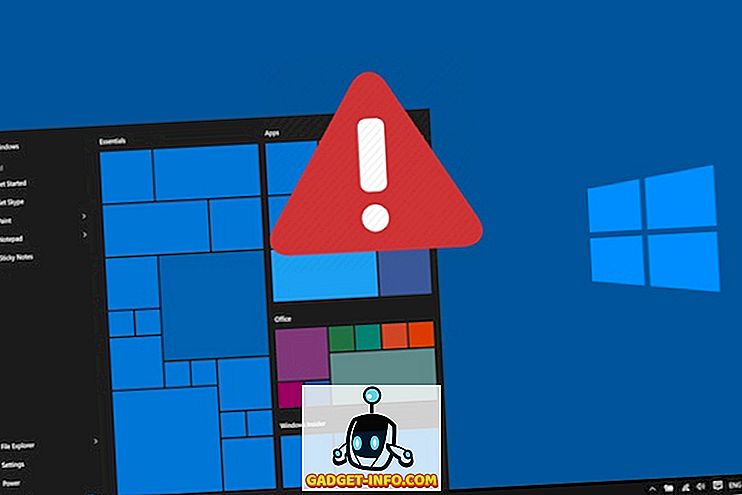Apples fjerde generation Apple TV vokser i stil og popularitet verden over, ikke kun fordi hardwaren er temmelig imponerende og kraftfuld, men også fordi fremskridtet af tvOS har været hurtigt og afgørende. Seneste tvOS-opdateringer har bragt en voksende App Store, fuld af indhold samt nye funktioner og tilføjelser, der forbedrer stueoplevelsen. Men hvis Apple TV 4-ejere skulle være yderst ærlige, er et problem, de har med enheden, den manglende evne til effektivt at navigere og interagere med indhold eller indtaste e-mailadresser og adgangskoder ved hjælp af den medfølgende Siri-fjernbetjening. Til dette formål benytter mange enhedsejere mulighed for at købe tilbehør fra tredjeparter for at forbedre Apple TV-oplevelsen, men hvordan går de til at forbinde disse enheder med Apple TV? Nå, vi er her for at fortælle dig præcis det.
Før vi fortæller dig, hvordan du kan tilslutte et Bluetooth-tilbehør til Apple TV 4th Gen, her er nogle ting du har brug for:
Hvad du skal bruge:
- Det kan virke som noget, som vi ikke behøver at nævne, men vi kan godt lide at være ekstremt grundige. Du skal selvfølgelig være i besiddelse af en af Apples fjerde generation Apple TV-enheder. Sørg for, at dette faktisk er fjerde generationens version, der kører tvOS.
- Du skal også bruge et Bluetooth-tilbehør, der er angivet som kompatibelt med Apple TV. Dette kan være en controller, der gør navigationen og input lettere, et Bluetooth-aktiveret tastatur til lettere tekstindtastning eller noget som en spilkontroller for at gøre spillemuligheder downloadet fra tvOS App Store en mere behagelig oplevelse.
- En simpel forståelse af tvOS firmware og Apple TV-grænsefladen. Der er intet åbenlyst kompleks om processen, men vi skal navigere gennem et par lag indstillinger for at forbinde disse enheder.
Nogle forudsætninger
Først og fremmest skal du sikre dig, at du har Apple TV tilsluttet via HDMI til et fjernsyn, og at det er aktiveret, og du kan se og interagere med menusystemet. Du skal også sikre dig, at det tilbehør, du ønsker at tilslutte, er pakket ud og har nok opladning til at tænde og blive opdaget via Bluetooth.
Vi skal nu håndtere den pågældende Bluetooth-enhed. Hvert Bluetooth-tilbehør har evnen til at blive sat i parringstilstand, hvilket i det væsentlige betyder, at det bliver synligt for andre enheder, der søger Bluetooth-spektret. Parringselementet tillader de to enheder at foretage en forbindelse baseret på brugerinteraktion. Med dit Bluetooth-tilbehør, uanset om det er en gaming controller eller et tastatur, skal du sørge for, at det er placeret i parringstilstand i henhold til producentens instruktioner og retningslinjer, der følger med det. Oftere end ikke dette er visuelt indikeret af en blinkende eller blinkende blå LED på enheden.
Tilslutning af enheden til din fjerde generation af Apple TV
Nu skal vi hoppe over til Apple TV selv. Her er trinene til tilslutning af en Bluetooth-enhed til et Apple TV:
1. Brug Siri-fjernbetjeningen, der leveres som en del af Apple TV 4-pakken, til at navigere til, og åbn programmet Indstillinger . Ligesom med Apples iPhone, iPad og Mac hardware, er programmet Indstillinger grundlæggende, hvor størstedelen af strømmen ligger på Apple TV og hvor størstedelen af konfigurationerne finder sted.

2. I indstillinger finder du afsnittet " Fjernbetjeninger og enheder " og markerer det.

3. Som navnet antyder, er dette den del af indstillingsoplevelsen, hvor vi er i stand til at håndtere alle tilsluttede fjernbetjeninger eller ekstra enheder. Sørg for, at du nu fremhæver og vælg " Bluetooth " -indstillingen.

4. Som en del af sin automatiserede proces vil Apple TV nu automatisk søge efter tilgængelige Bluetooth-enheder, der er sat i parringsmodus inden for rækkevidde. Bluetooth har kun en begrænset rækkevidde af funktionalitet, så det bør kun tilbagebringe den enhed, du har sat i parringstilstand. Når grænsefladen er opdateret, skal du vælge dit tilbehør fra listen ved at markere det med Siri-fjernbetjeningen og vælge det.

5. Dette er den del af processen, der kan være lidt anderledes afhængigt af det pågældende Bluetooth-tilbehør eller enheden. Nogle producenter insisterer på, at en adgangskode eller PIN-kode er nødvendig for at kunne oprette forbindelse. Hvis det er nødvendigt, vil Apple TV-grænsefladen nu bede om, at den pågældende PIN-kode skal indtastes. Den påkrævede PIN-kode vil være en del af producentens litteratur i tilbehøretes kasse, så sørg for at tage den derfra.
I ærlighed er PIN-koden normalt 1234 eller 0000. Hvis der ikke er en PIN-kode, vil denne fase blive omgået, og enheden vises nu i Apple TV 4s tilsluttede enheder.
Lad dit Apple TV glemme Bluetooth-tilbehør
Der kan være en instans, hvor du ikke længere vil bruge det Bluetooth-tilbehør, som du lige har parret ovenfor. Du kan planlægge at sælge Apple TV, eller overføre det til en ven eller et familiemedlem. Alternativt kan du have udskiftet Bluetooth-tilbehør med en ny model og ikke længere vil have den gamle model tilstoppede dine tilsluttede enheder. Hvis det er tilfældet, så er det forholdsvis nemt faktisk at gøre Apple TV glemmer den tilsluttede enhed, i det væsentlige un-pairing den.
På Apple TV skal du igen benytte lejligheden til at gå ind i " Indstillinger " og derefter navigere til afsnittet " Fjernbetjeninger og enheder ", inden du vælger " Bluetooth ". Apple TV vil igen forsøge at søge efter Bluetooth-aktiverede enheder, der er i parringstilstand i lokalområdet, men det viser også alle enheder, der allerede er tilsluttet. Find enheden i den liste, du vil fjerne, vælg den og vælg " Glem enhed ".

Det er det! Apple TV glemmer derefter Bluetooth-tilbehør, og du skal opsætte det igen, hvis du vil bruge det.
Forbedre din Apple TV-oplevelse med Bluetooth-tilbehør
Og der har du det; Et forholdsvis dybt, men kortfattet kig på, hvordan du kan få par flere Bluetooth-tilbehørstyper med et Apple TV 4, samt fjerne disse enheder fra listen over tilsluttede enheder, hvis du ønsker det. Chancerne er, du fandt trinnene ret enkle, men hvis du er i tvivl, eller du står over for eventuelle problemer i processen. Lad os vide i kommentarfeltet nedenfor.